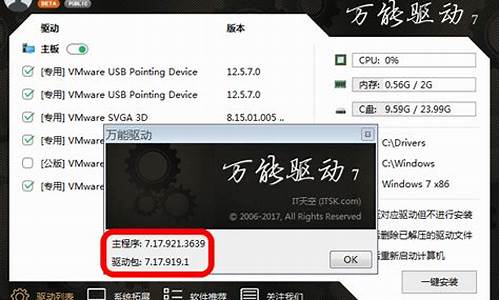win7输入法不见了怎么办_win7输入法不见了的解决方法是什么
1.win7系统找不到输入法怎么办|win7系统找不到输入法的解决方法

1、简单测试输入法,
首先,检查一下电脑桌面的右下角任务栏上面是否有输入法的图标
2、工具栏设置
如果桌面右下角输入法图标不见了,输入法无法切换,那就要接着下一步操作了。
尝试着使用“Ctrl+Shitft”组合键,是否能将输入法调出来,如果依然无法使用输入法,可以使用“Ctrl+空格键”组合键来测试。
在任务栏的空白处右键点击鼠标,选择:工具栏-->语言栏
选中语言栏,前面的“√”就会打上了,这时再看一下输入法图标是不是已经出来了呢?
3、控制面板设置
如果这个时候桌面输入法还没有出来呢,那就要接着做第三步了。
打开控制面板,找到控制语言栏的选项卡,操作步骤如下:
开始-->控制面板-->时钟、语言和区域-->更改键盘或其他输入法
4、接下来弹出的窗口中进行一系列设置,将语言栏,即输入法图标调出来,操作步骤如下:
键盘和语言-->更改键盘-->语言栏-->停靠于任务栏,最后点击确定,即可生效。
win7系统找不到输入法怎么办|win7系统找不到输入法的解决方法
输入法的需求是来源于键盘的限制。键盘原在打字机时代为英文字母而设计,但键盘只有一百来键,在没有软件的帮助下它是无法输入中文或其他大型形意文字的语言。不同语言、国家、或地区,有多种不同的输入法。下面是我收集整理的win7系统输入法图标不见了的解决方法,欢迎阅读。
win7系统输入法图标不见了的解决方法1、通过设置找回被隐藏的输入法图标
首先让我们进入控制面板?时钟、语言和区域;
选择?更改键盘或其它输入法?;
在弹出的.文本服务和输入语言对话框中,选择语言栏,将下面的选项改为停靠于任务栏即可。
2、语言栏程序没有运行
可能由于某些原因输入法程序没有运行,使用快捷键Win+R弹出运行对话框,输入ctfmon回车即可。
3、语言栏程序开机不会自动运行
如果遇到了开机就没有语言栏的情况,请新建一个笔记本文件,然后将下面的内容复制进去,随后另存为.reg文件,并运行即可。
Windows Registry Editor Version 5.00
[HKEY_CURRENT_USERSoftwareMicrosoftWindowsCurrentVersionRun]
"ctfmon.exe"="C:\WINDOWS\System32\ctfmon.exe".
电脑安装win7纯净版系统都自带有输入法,一般在桌面右下角能够正常显示输入法的,可是有些用户说怎么也找不到输入法,怎么回事呢?可能是电脑中毒或设置不当导致的。那么我们只要启动服务或者修改输入法相关设置即可解决找不到输入法的问题了,我们可以利用软件工具来解决找不到输入法问题。下面一起看下解决方法吧。
推荐:雨林木风win7系统下载
具体方法如下:
一、服务没有启动
在服务没有启动的情况下,我们无法切换输入法甚至在状态栏根本就不显示。
1、在“开始菜单”中的“运行”里输入“ctfmon”启动该服务即可解决该问题;
2、如果确实是该原因导致并想一劳永逸,就需要在开机启动项中添加她。在“开始菜单”中的“运行”里输入“msconfig”,切换到“启动”项,将“msconfig”的启动项勾选上即可。如果用户权限不足,就无法显示该启动项。
二、输入法被删,只剩“美式键盘”或一个不剩
1、进入到控制面板;
2、更改键盘或其它输入法;
3、点击更改键盘;
4、点击添加;
5、拉到最下面,添加已存在的输入法;
6、确定修改;
三、输入法被隐藏
输入法被隐藏后,右下角也将不再显示输入法图标。
1、首先重复“输入法被删,只剩“美式键盘”或一个不剩”的前三个步骤;
2、选择“停靠于任务栏”。
以上就是win7系统找不到输入法的三种解决方法,简单几个步骤,希望此教程内容能够帮助到大家!
声明:本站所有文章资源内容,如无特殊说明或标注,均为采集网络资源。如若本站内容侵犯了原著者的合法权益,可联系本站删除。